oggi le mostrerò come creare un indirizzo e-mail per il suo blog o la sua azienda utilizzando SiteGround…
Crei un’e-mail professionale…
Oggi, le presento in questo video i diversi passaggi per creare un’e-mail per il suo blog o la sua azienda dall’host siteground:
L’e-mail: Uno strumento ancora indispensabile
L’e-mail è un mezzo indispensabile per essere contattati. Pertanto, è importante, quando si crea un’azienda, avere un indirizzo e-mail associato al nome dell’azienda.
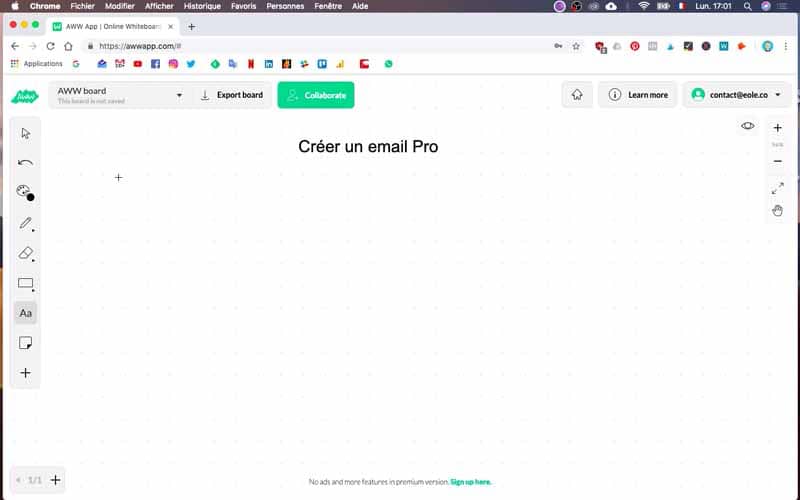
Affermare il suo marchio con un’email aziendale
Questo rafforza sia l’aspetto professionale che il branding del suo marchio. Ecco perché le mostrerò come creare un’e-mail professionale utilizzando l’hosting di SiteGround. Infatti, come sa, creerò il mio sito web Twaino, utilizzando l’hosting di SiteGround. Abbonandosi ai loro servizi, potrà creare tutte le e-mail professionali che desidera.
Creazione di contact@twaino.com
La mia agenzia SEO si chiama Twaino, quindi ho un sito web www.twaino.com su cui voglio lavorare per ottenere visibilità. L’idea per me è di ottenere un’e-mail professionale sulla quale le persone interessate al mio servizio SEO possano contattarmi. Quindi, voglio creare un indirizzo e-mail
nel seguente formato:- contact@twaino.com
- prénom.nom@twaino.com ; esempio: alexandre.marotel@twaino.com [fusion_menu_anchor name=”2″ class=””][/fusion_menu_anchor]
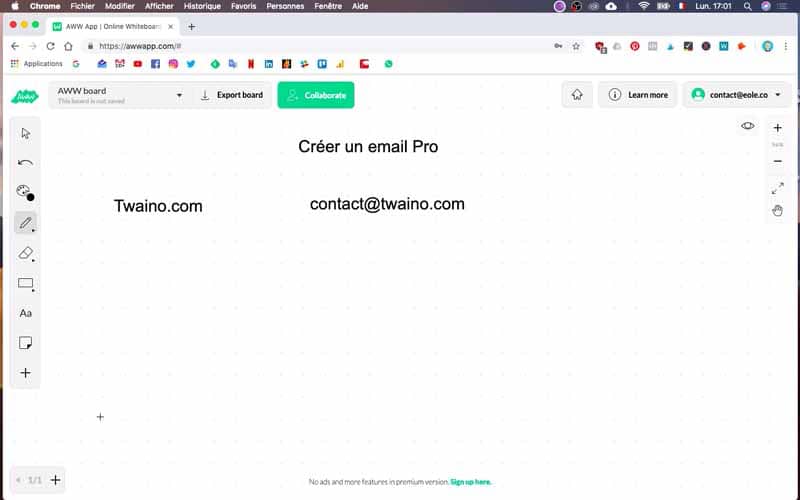
Creare un’e-mail con SiteGround
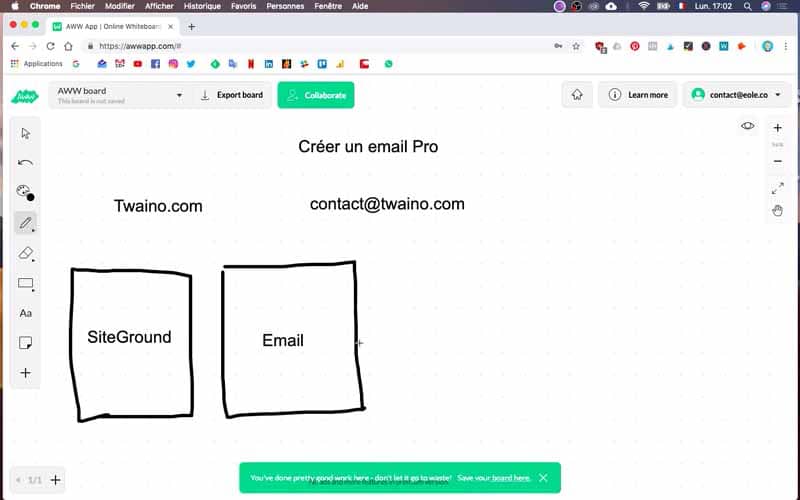
I due strumenti per controllare le sue e-mail
Webmail
Prima di tutto, vado su SiteGround, c’è una possibilità, c’è un modulo che le permette di creare questa e-mail. E quindi, questo è ciò che le mostrerò ora. Sapendo che nelle e-mail ci sono due possibilità. La prima possibilità è in effetti il fatto che la sua e-mail può essere accessibile da qualsiasi luogo, ad esempio da Internet in generale, quindi questo è ciò che chiamiamo webmail.
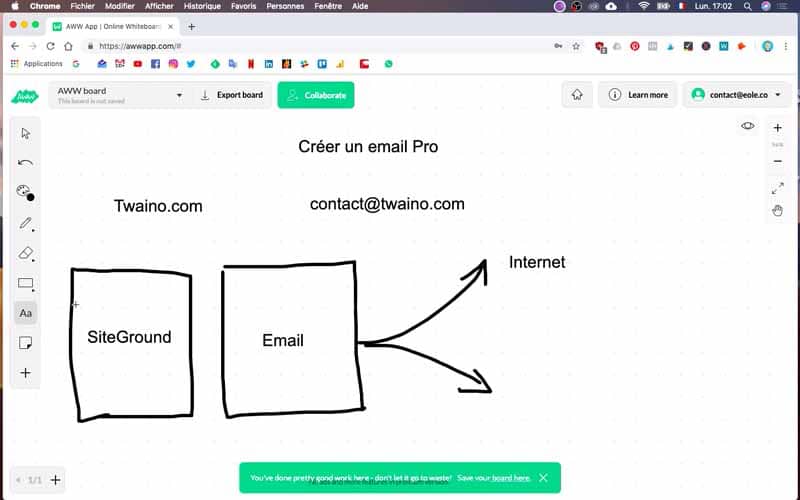
Dalla casella di posta elettronica del suo computer/telefono
E l’altra possibilità è che sia accessibile dalla sua applicazione di posta, ad esempio qui sul suo macbook pro sul mac. Ma sarà esattamente lo stesso tipo di impostazione anche per il telefono. Quindi è esattamente quello che le mostrerò ora.
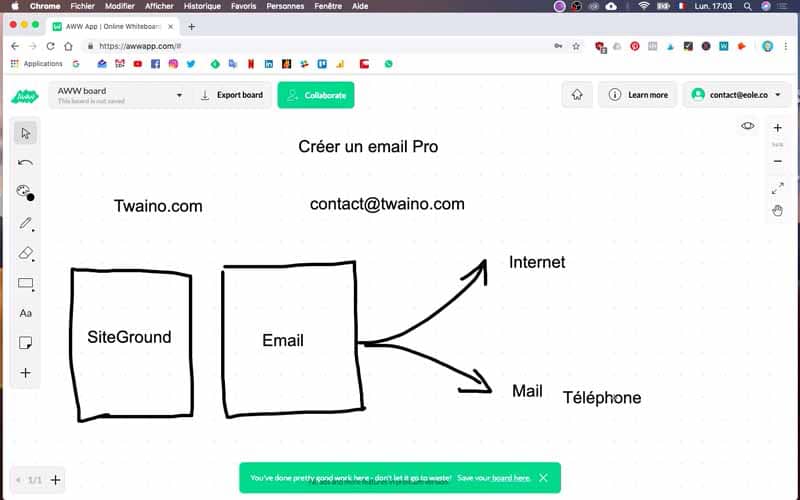
1) Connettersi a SiteGround
Quindi, il primo passo è SiteGround. Quindi, andiamo su login e accediamo.
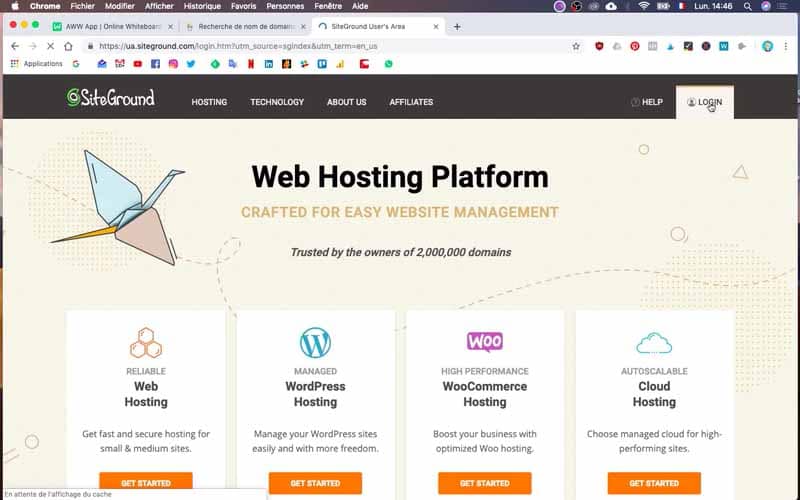
2) Vada a “Il mio conto
Poi vada su “Il mio conto”.
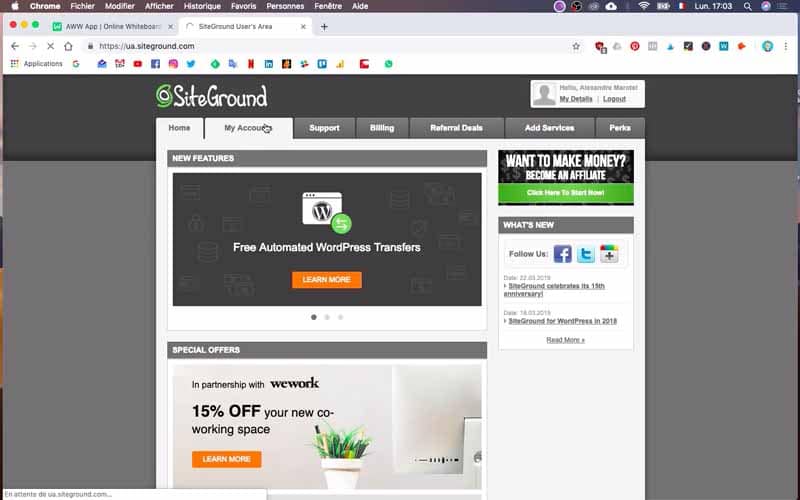
2) Vada a “CPanel”
Poi vada su “vai a cpanel”.
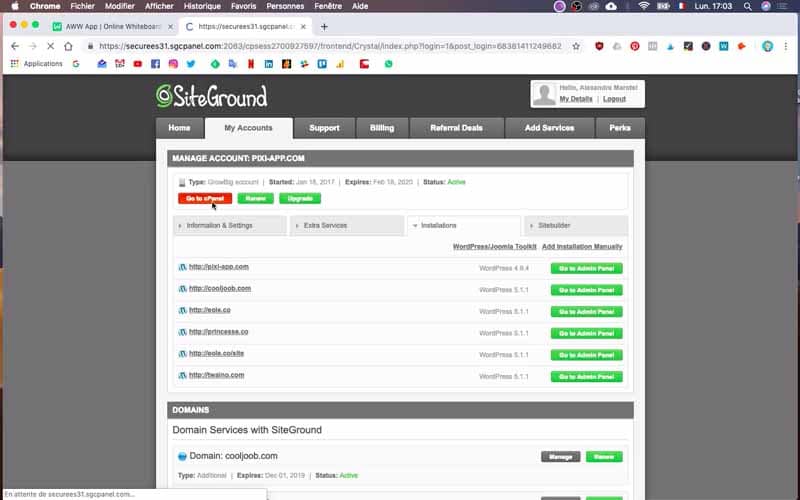
5) Selezionare l’applicazione “Account e-mail”
Poi scenderà verso il basso e troverà una sezione chiamata posta, che contiene un’applicazione “account e-mail” su cui dovrà cliccare.
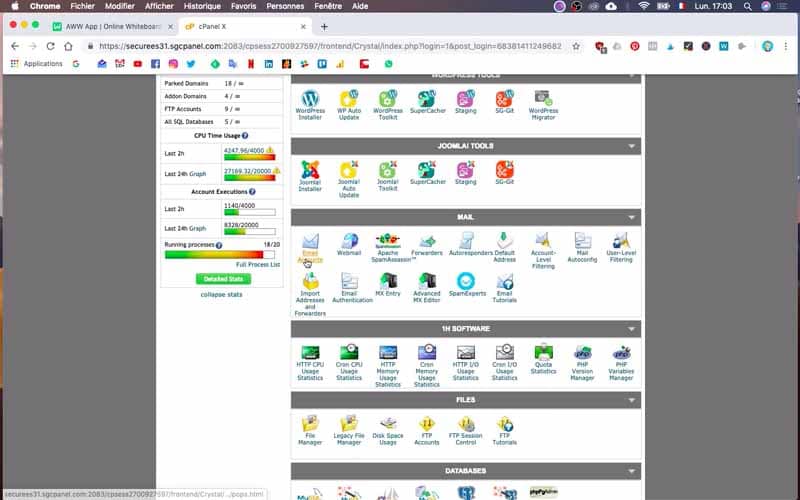
6) Scelga la sua e-mail
Da “account e-mail”, digiterà l’e-mail che desidera creare. Nel mio caso, digito prima “contatto”, poi @ e poi si va a cercare il suo sito, per me twaino.com. Riceverò la seguente e-mail: contact@twaino.com.
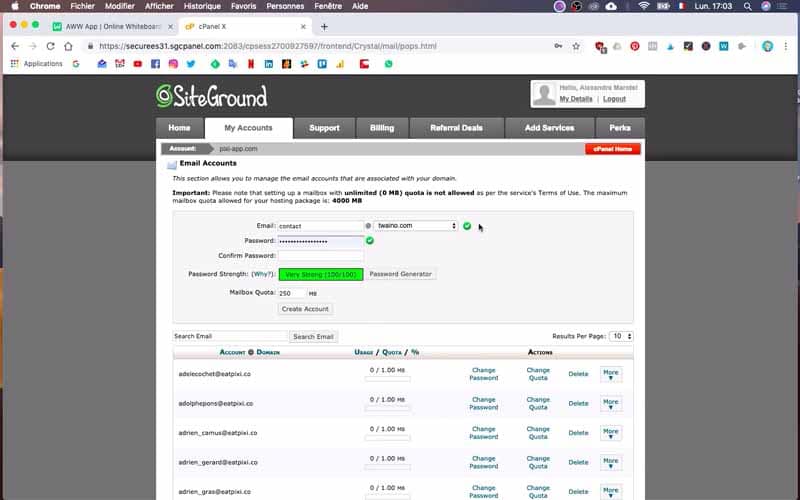
7) Impostazione di quote e password
Quindi, successivamente, inserirà la password che preferisce. Ovviamente, più forte è la password, meglio è. Se non ha un’idea, può generare una password qui. Una volta terminato, può premere “crea account”; può anche aumentare la quota, quindi in genere, a seconda della sua formula su siteground, può avere più o meno spazi nella sua e-mail.
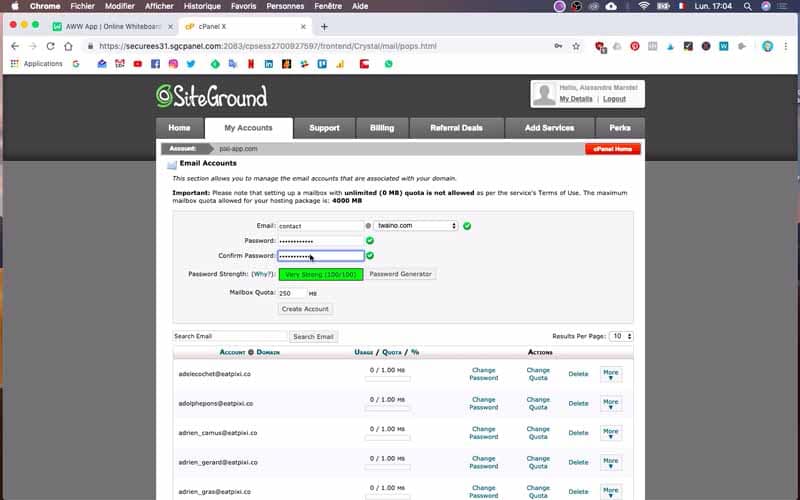
8) Controllare la conferma di creazione
Ecco, l’account è stato creato correttamente.
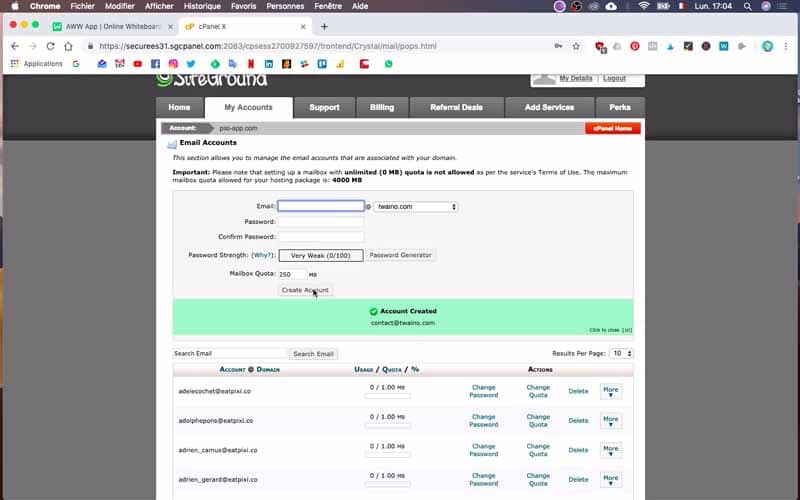
9) Accesso tramite Webmail
Ora cercherò solo contact@twaino.com e così, se mai. Può cambiare la sua password, può anche cambiare la quota e quando preme. Ha due opzioni, quindi o l’accesso via web mail o la configurazione per l’applicazione di posta elettronica, quindi sono esattamente le due opzioni presenti. Le ho già mostrato prima di tutto l’accesso tramite web mail.
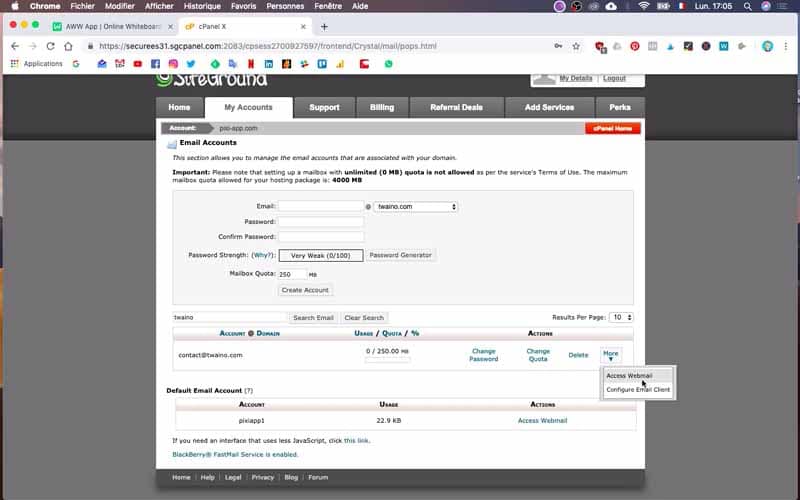
10) Scelga la sua interfaccia webmail
Quindi, per accedere alla webmail, può utilizzare tre tipi di interfacce. Consiglio questo.
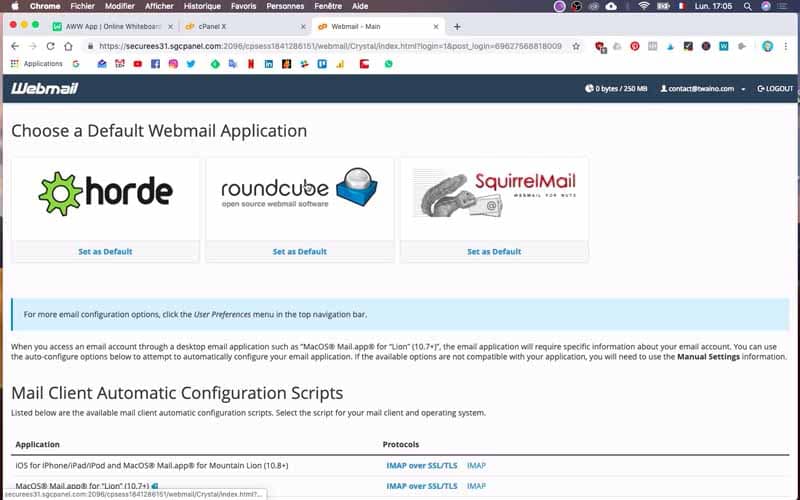
11) Verificare il funzionamento della Webmail
e ora il suo indirizzo e-mail funziona.
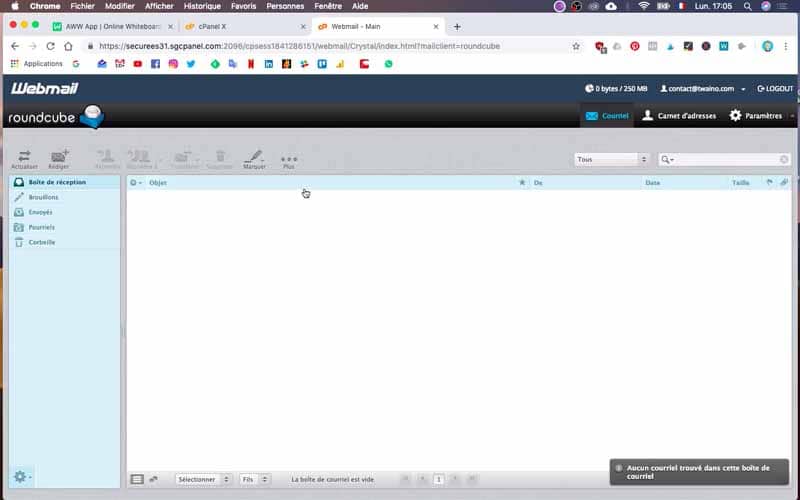
12) Esegua un’e-mail di prova
Per farlo, faremo un test veloce, quindi contact@twaino.com. “test” “test” Invia.
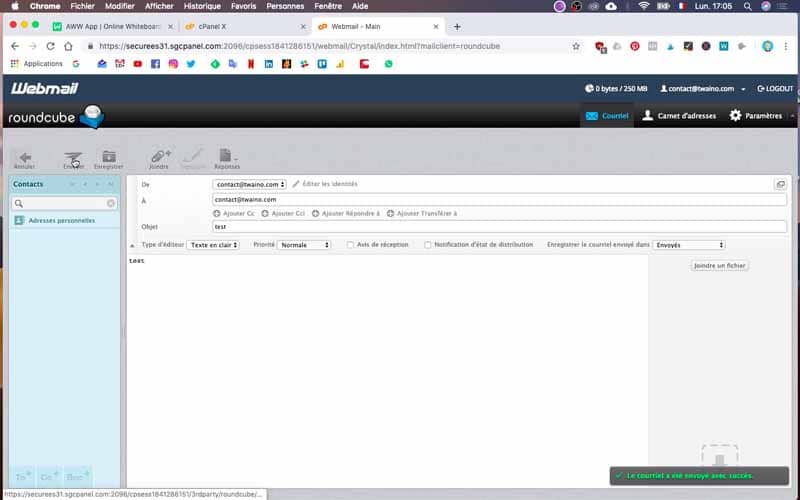
13) Verificare la ricezione delle e-mail
Vede qui, la prima e-mail che le verrà inviata sarà qui.
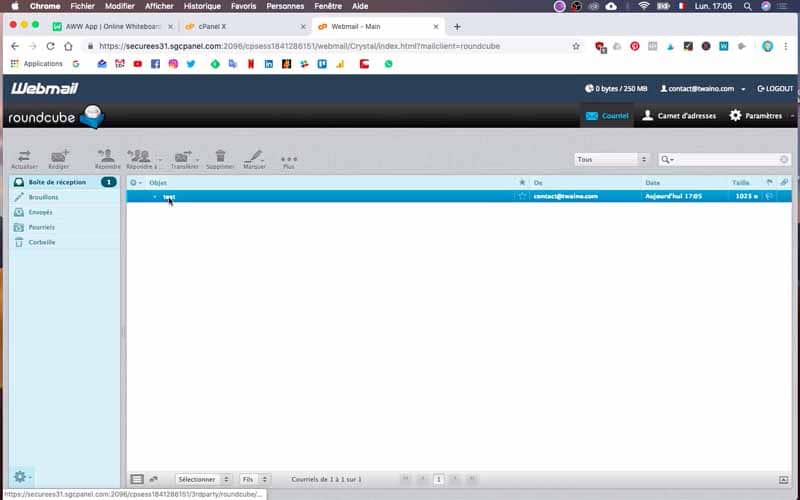
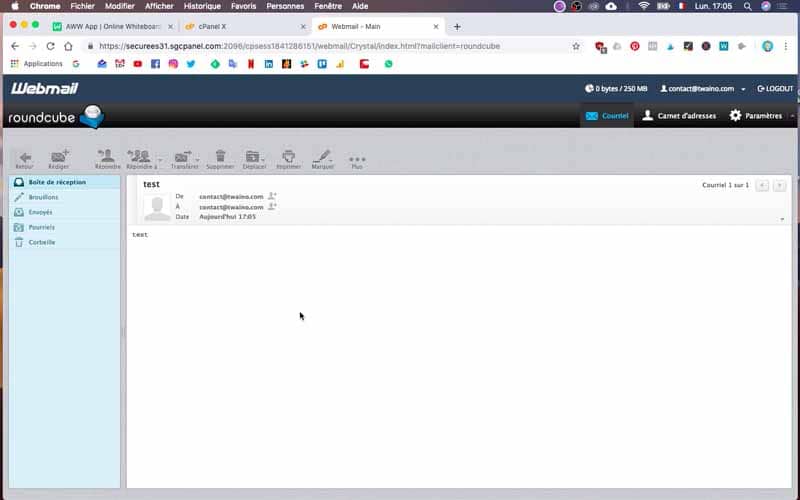
14) Configurazione su computer e telefono
Quindi, una volta che funziona tramite la webmail, quello che faremo è configurarla per l’applicazione. Per fare questo, deve lanciare l’applicazione di posta elettronica.
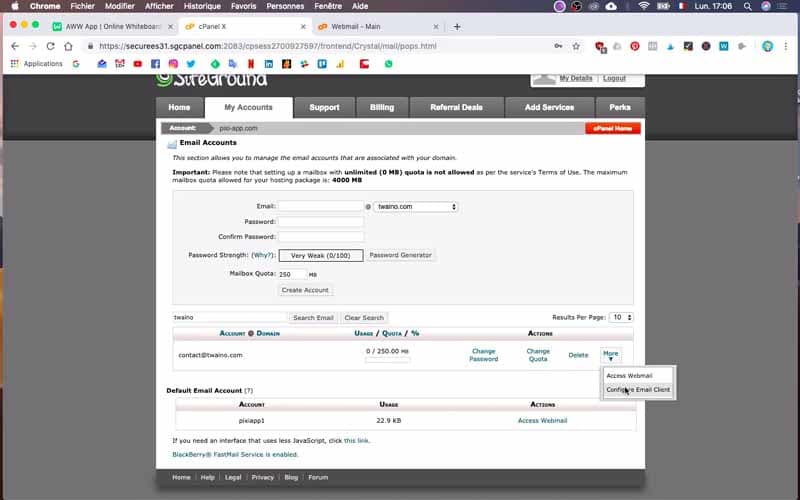
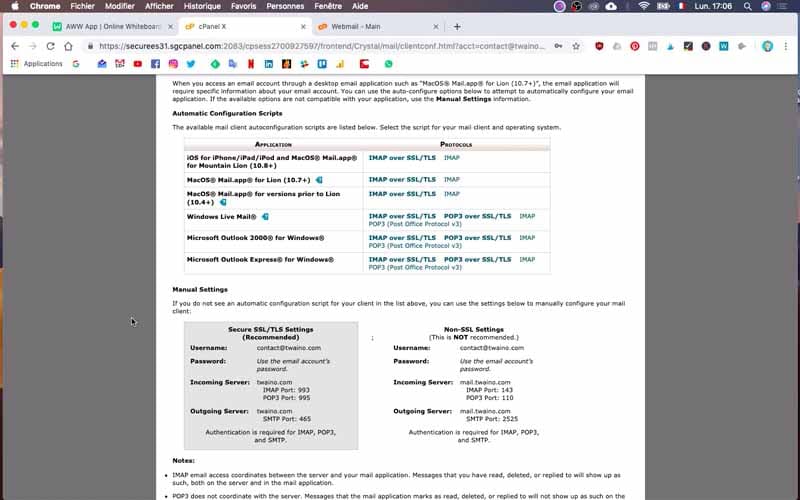
15) Aggiungere un account
Successivamente, dovrà cliccare su “posta” “Aggiungi un account”
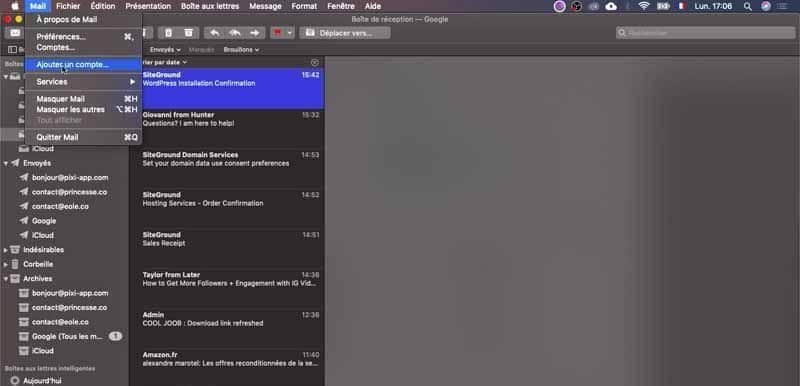
16) Altro account di posta
“Altro account di posta” => “Continua”
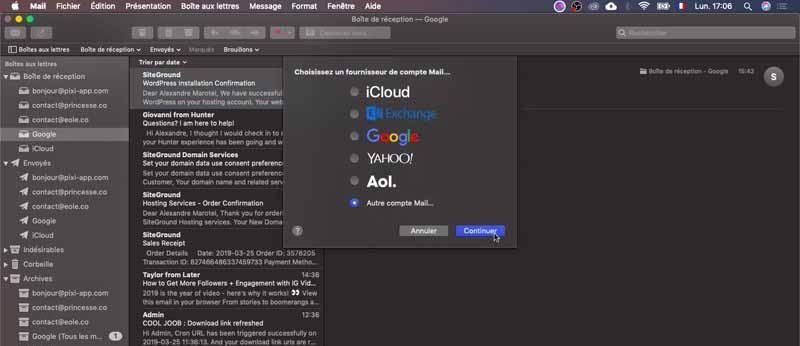
17) Compilare le informazioni di base
In questa parte inserirò il nome: Twaino; così come l’indirizzo e-mail: contact@twaino.com e poi la password che avevo indicato in precedenza in siteground.
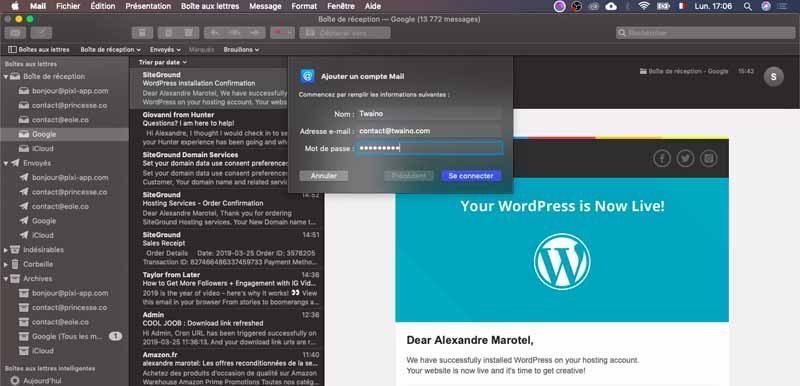
18) Indichi le informazioni “Server in entrata” / “Server in uscita”
Successivamente, dovrà compilare i campi “server in entrata” e “server in uscita” con le informazioni di SiteGround. Per me, questo è “twaino.com”.
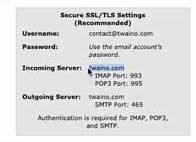
18) Specificare le informazioni “Server in entrata” / “Server in uscita”
“Connetti” qui non abbiamo bisogno di attivare le note. Quindi lo imposteremo su “fatto”.

19) Selezioni l’applicazione “Posta”
L’applicazione “Mail” le chiederà di scegliere le applicazioni che desidera sincronizzare. Per farlo, può selezionare “Posta”.
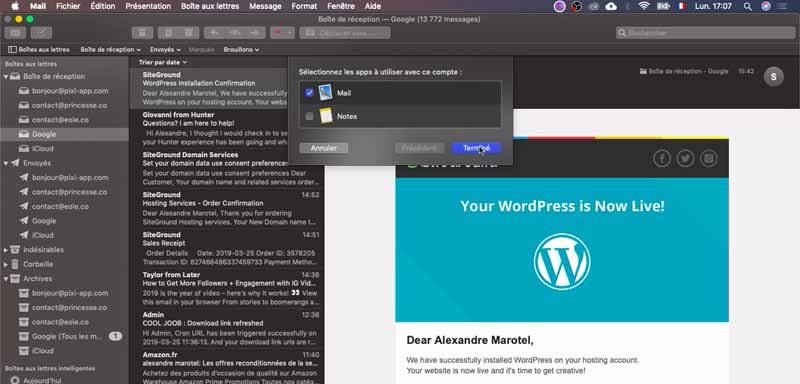
20) Controlli che tutto funzioni correttamente
Una volta completati questi passaggi, potrà vedere il suo account e-mail disponibile. Nel mio caso, come può vedere dall’immagine sottostante, l’account Twaino è presente e sincronizzato. Infatti, l’e-mail inviata dalla webmail è presente anche nell’applicazione del computer.
Quindi funziona perfettamente!
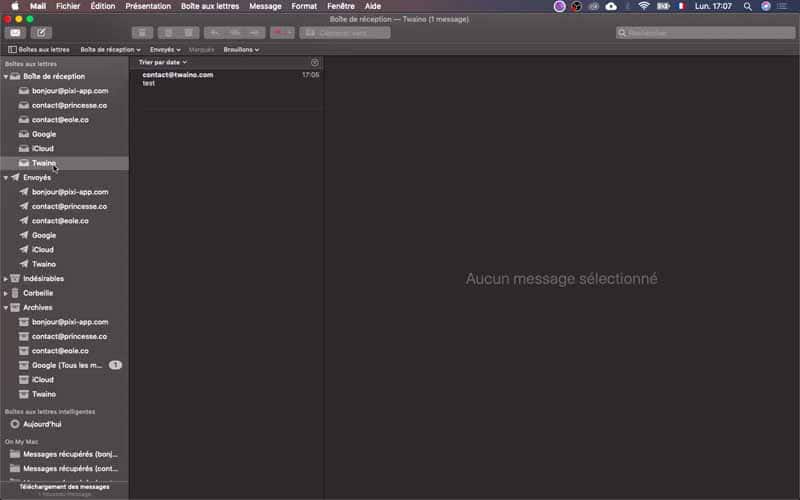
Conclusione:
Quindi le ho mostrato quello che ritengo sia il modo più semplice per ottenere un indirizzo e-mail dal suo hosting SiteGround. Spero che questo articolo sia stato chiaro e che sia riuscito a creare un’e-mail utilizzando i diversi passaggi che le ho mostrato. Ora sta a lei agire. A presto…


